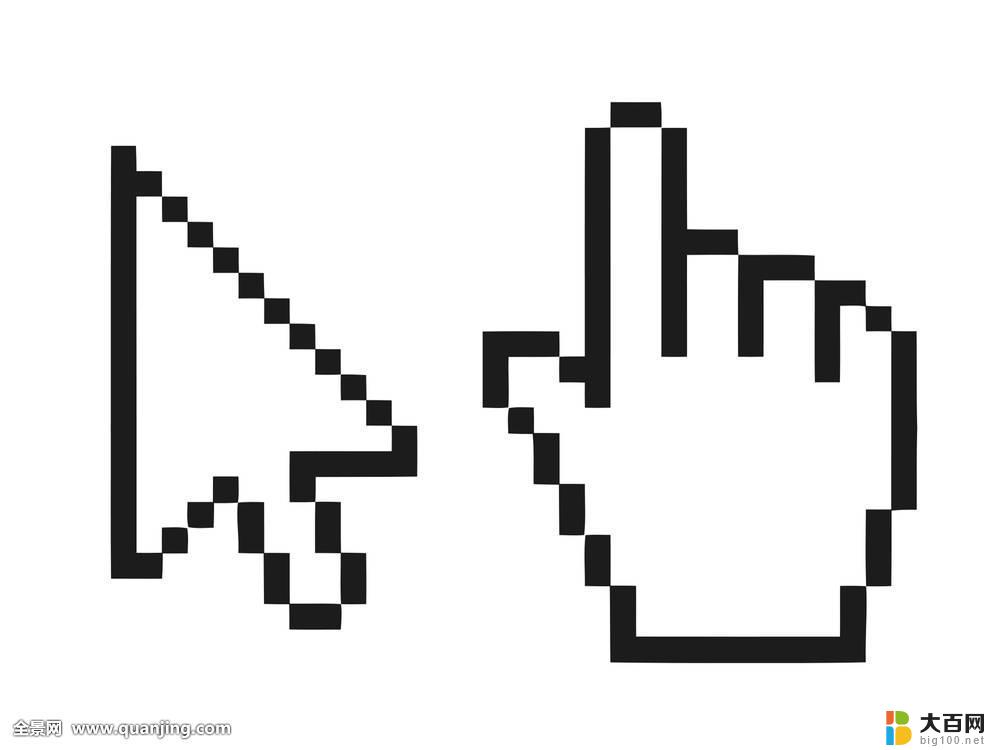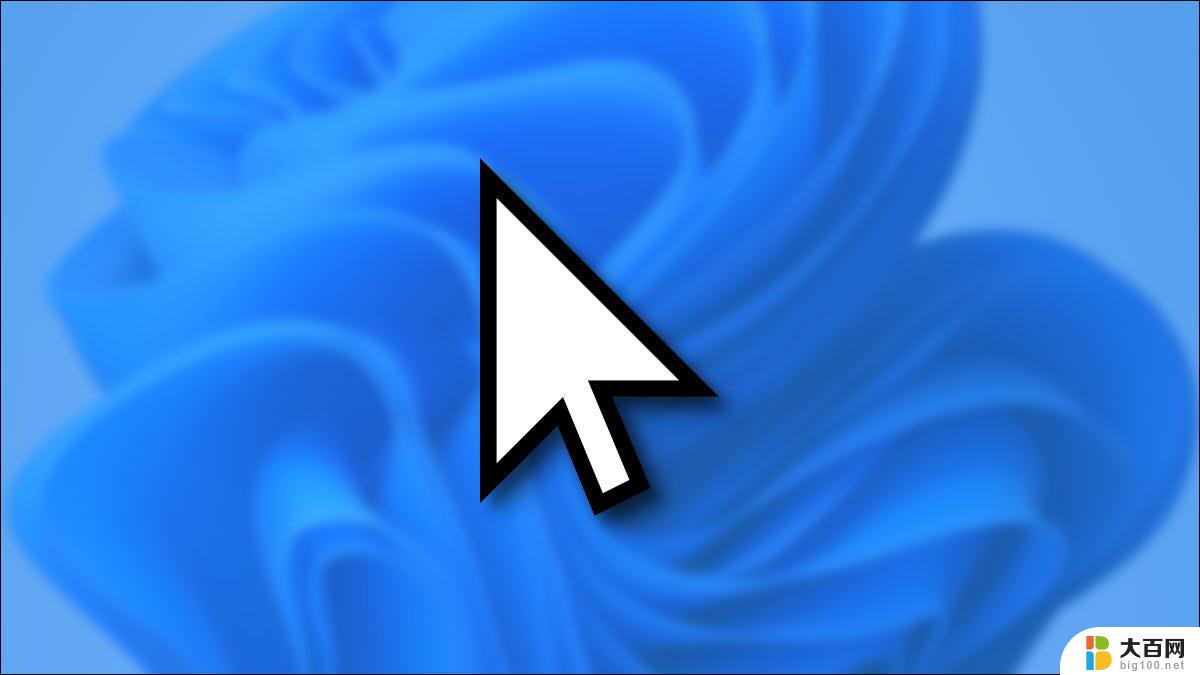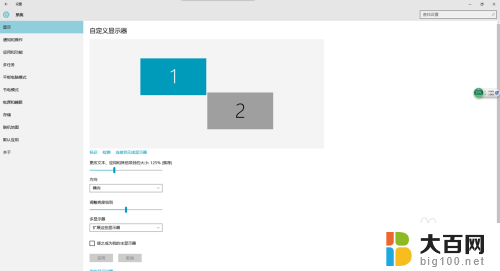电脑启动后一直黑屏怎么办 有鼠标 电脑登录后屏幕黑屏只有鼠标怎么办
电脑启动后一直黑屏是很常见的问题,尤其是登录后屏幕只有鼠标的情况更加令人困扰,这种情况可能是由于显卡驱动问题、系统错误或者硬件故障引起的。要解决这个问题,可以尝试重新启动电脑、更新显卡驱动、检查硬件连接等方法来排除故障。如果以上方法都无法解决问题,建议及时联系专业人士进行检修。不要擅自拆卸电脑,以免造成更严重的损坏。愿你的电脑问题早日解决,恢复正常使用。
操作方法:
1.当出现电脑黑屏却只能看到鼠标的时候,千万不要着急着重新启动电脑。这样反倒有可能对电脑造成未知的损害,我们先在键盘上同时按下 Ctrl + Alt + Del 三个按键,这时电脑会跳出如下界面,我们选择“启动任务管理器”,鼠标左击进入。
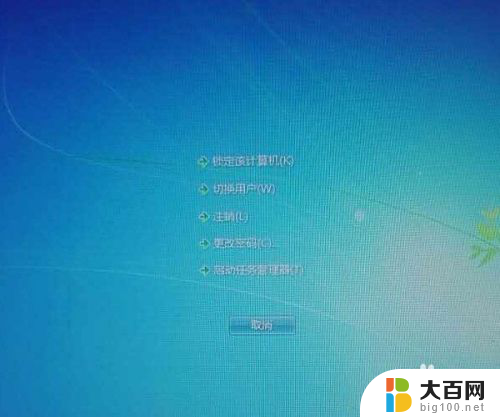
2.在“任务管理器”界面鼠标单击右上角的文件,选择“新建任务”。

3.在跳出的新建任务窗输入“explorer”点确定,电脑桌面程序就开始运行了。原本的黑屏也将恢复正常,但是这个方法只是治标不治本,要想彻底解决还应继续往下走。

4.等桌面完全正常后,我们在键盘上同时按下“ windows键+R” 快捷键调出“运行”窗口(windows键就是Ctrl键与Alt键之间的那个键)。
出现运行窗口后,输入“regedit”然后点确定调出注册表。
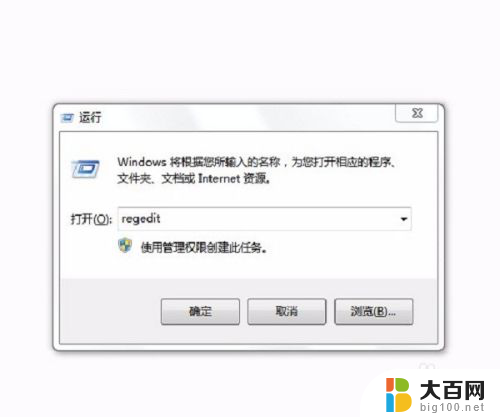
5.在在注册表左侧依次展开注册表选项:
HKEY_Local_Machine/Software/Microsoft/Windows NT/CurrentVersion/Winlogon ,(用鼠标点击相应的项即下拉展开其子项,在子项中找到相应的选项,依次方法找到Winlogon项)。
单击Winlogon项然后在右边找到“shell”项。
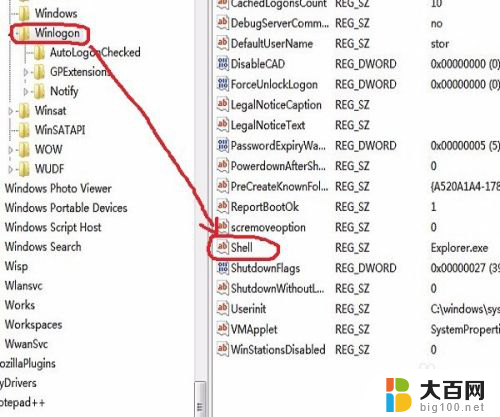
6.双击“shell”项,然后输入“Explorer.exe”,最后保存。好了,这个故障就解决好了。
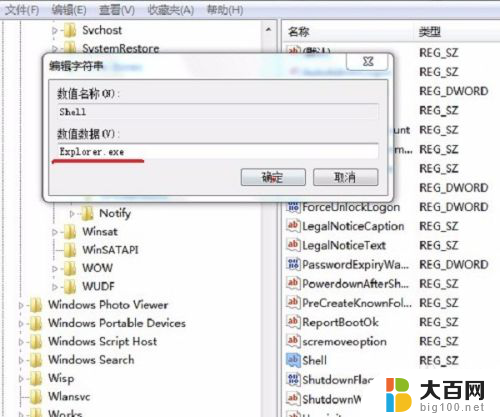
以上是电脑启动后一直黑屏的解决方法,如果有任何疑问,您可以参考以上步骤进行操作,希望对大家有所帮助。